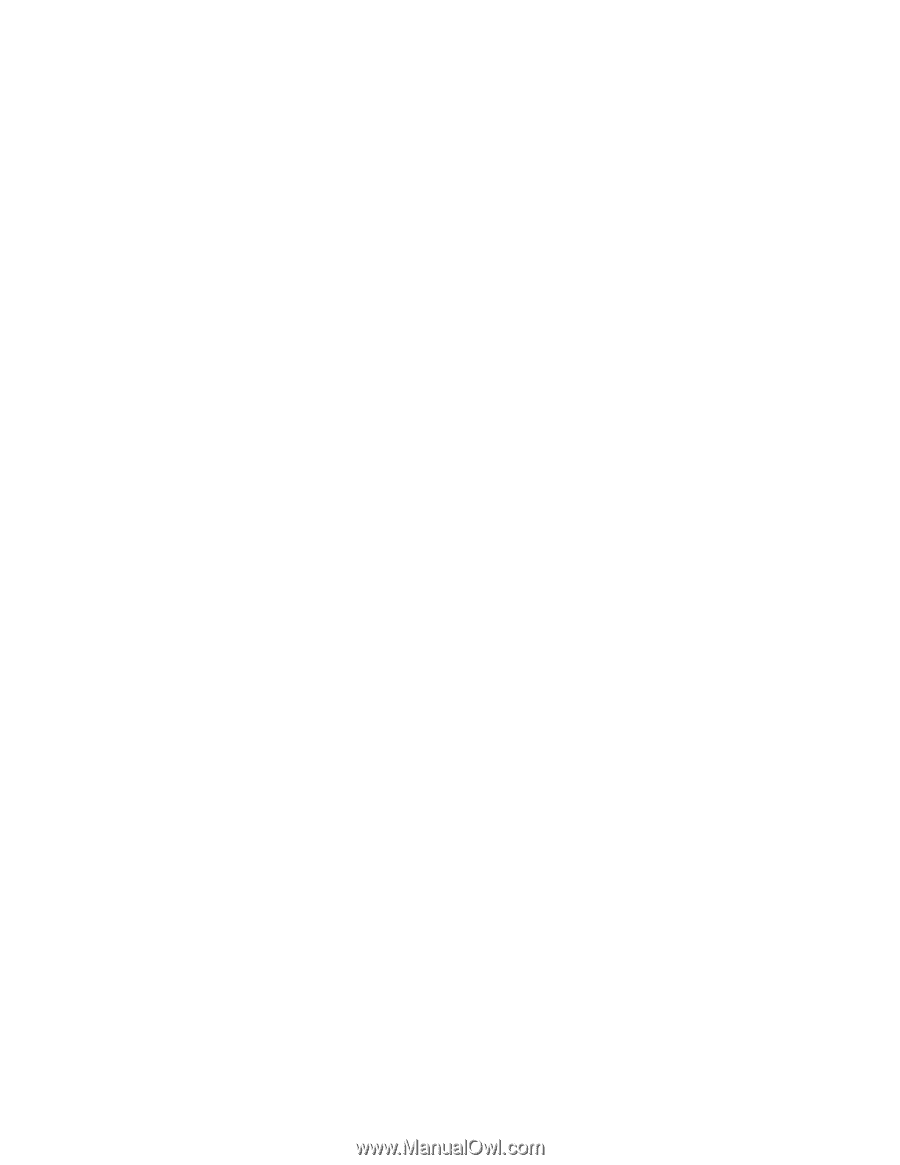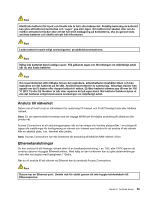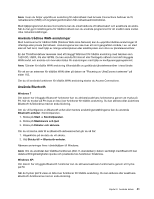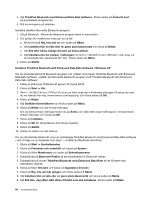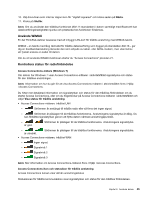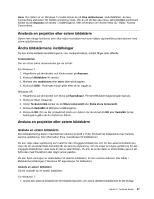Lenovo ThinkPad Edge E420 (Swedish) User Guide - Page 62
Installera ThinkPad Bluetooth with Enhanced Data Rate Software i Windows XP, Data Rate Software
 |
View all Lenovo ThinkPad Edge E420 manuals
Add to My Manuals
Save this manual to your list of manuals |
Page 62 highlights
4. Välj ThinkPad Bluetooth med Enhanced Data Rate Software. Klicka sedan på Ändra/ta bort så avinstalleras programmen. 5. Följ anvisningarna på skärmen. Installera därefter Microsofts Bluetooth-program: 1. Slå på Bluetooth. Microsofts Bluetooth-program läses in automatiskt. 2. Om guiden Ny maskinvara visas gör du så här: a. Klicka först på Nej, inte just nu och sedan på Nästa. b. Välj Installera från en lista eller en given plats (Avancerat) och klicka på Nästa. c. Välj Sök efter bästa möjliga drivrutin på dessa platser. d. Välj Inkludera den här platsen i sökningen och skriv C:\SWTOOLS\Drivers\MSBTooth, eller ange var du placerade den uppackade INF-filen. Klicka sedan på Nästa. 3. Klicka på Slutför. Installera ThinkPad Bluetooth with Enhanced Data Rate Software i Windows XP Om du använder Microsoft Bluetooth-program och i stället vill använda ThinkPad Bluetooth with Enhanced Data Rate Software, ersätter du Microsofts Bluetooth-program med ThinkPad Bluetooth with Enhanced Data Rate Software: 1. Stäng av strömmen till Bluetooth genom att trycka på F9. 2. Klicka på Start ➙ Kör. 3. Skriv C:\SWTOOLS\Drivers\TPBTooth\Setup.exe (eller ange den fullständiga sökvägen till setup.exe som du har hämtat från http://www.lenovo.com/support), och klicka sedan på OK. 4. Klicka på Nästa. 5. Välj Godkänn licensvillkoren och klicka sedan på Nästa. 6. Klicka på Nästa och välj förvald målmapp. Om du behöver byta målmapp klickar du på Ändra och väljer eller anger målmappen i fönstret Ändra aktuell målmapp och klickar på OK. 7. Klicka på Installera. 8. Klicka på OK för att godkänna drivrutinens signatur. 9. Klicka på Slutför. 10. Starta om datorn om det behövs. Om du inte startade Bluetooth innan du installerade ThinkPad Bluetooth med Enhanced Data Rate Software - det vill säga om du hoppade över steg 1 - ersätter du Bluetooth-drivrutinen: 1. Klicka på Start ➙ Kontrollpanelen. 2. Klicka på Prestanda och underhåll och sedan på System. 3. Klicka på fliken Maskinvara och sedan på Enhetshanteraren. 4. Dubbelklicka på Bluetooth Radios så att enhetsträdet för Bluetooth utökas. 5. Dubbelklicka på ikonen ThinkPad Bluetooth med Enhanced Data Rate så att fönstret med egenskaper öppnas. 6. Klicka på fliken Drivrutin och sedan på Uppdatera drivrutin. 7. Klicka på Nej, inte den här gången och klicka sedan på Nästa. 8. Välj Installera från en lista eller en given plats (Avancerat) och klicka sedan på Nästa. 9. Välj Sök inte. Jag väljer själv vilken drivrutin som ska installeras. Klicka sedan på Nästa. 44 Användarhandbok